Riešenie chyby
Chyba vypršania časového limitu je zvyčajne spôsobená žiadnou komunikáciou medzi prehliadačom a webovým serverom, na ktorý sa pokúšate dostať. Je to tak preto, lebo váš prehľadávač nemôže prijať údaje alebo čas, ktorý uplynul, prekročil reláciu časového limitu a nemohol nadviazať spojenie.
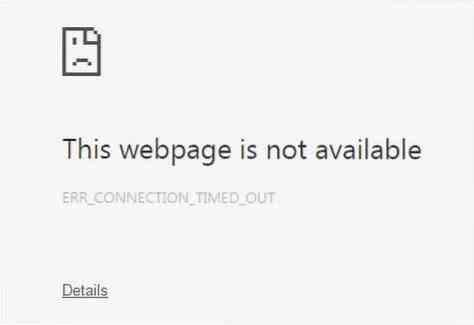
Existuje niekoľko metód, pomocou ktorých môžete vyriešiť tento problém. Pozrime sa teraz na všetky z nich.
1) Vymazanie údajov o prehliadaní z prehliadača Chrome
Dôvodom, prečo môže dôjsť k vypršaniu časového limitu vášho pripojenia, je často poškodenie cookies alebo cache a vytváranie problémov pri nadviazaní spojenia medzi vašim prehliadačom a serverom webovej stránky. Dobrou voľbou preto je vymazanie údajov o prehliadaní z prehliadača Google Chrome. Ak to chcete urobiť, otvorte prehliadač Google Chrome a potom kliknite na ikonu tri zvislé bodky, choď do Ďalšie nástroje možnosť a nakoniec vyberte Vymazať údaje prehliadania možnosť. Môžete to otvoriť aj pomocou skratky Ctrl + Shift + Delete.
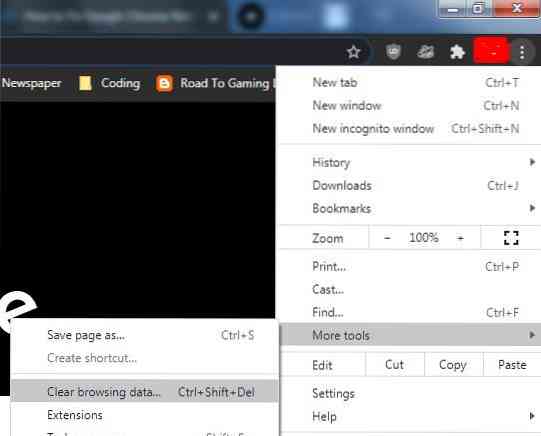
Potom sa otvorí okno s viacerými možnosťami výberu, najmä s obdobím, od ktorého chcete začať s odstraňovaním údajov prehliadania. Na vyriešenie tejto chyby postačí časť Basic. Ak však máte nejaké konkrétne nastavenia webových stránok, ktoré podľa vás vytvárajú problémy, môžete ich zvoliť v sekcii Pokročilé.
Vymazať údaje prehliadania:
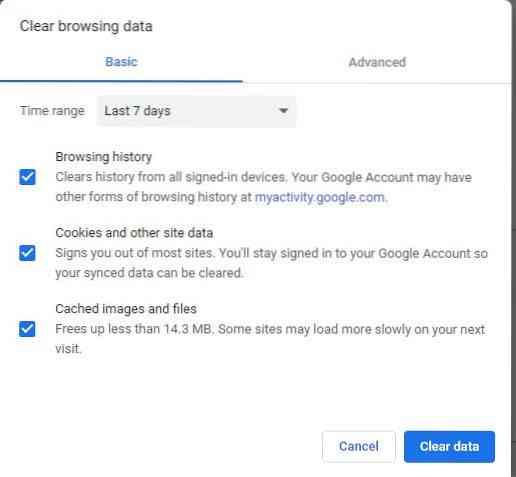
Nastavenia stránok na karte Rozšírené:
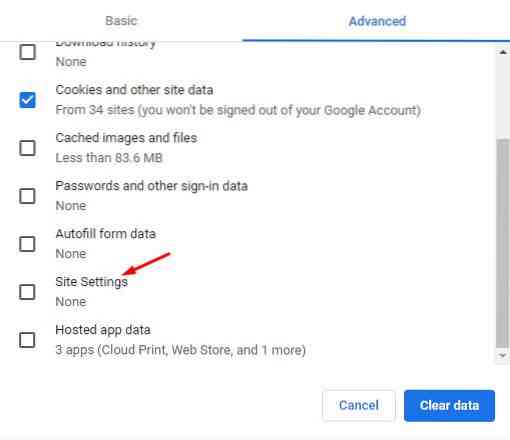
Reštartujte webový prehliadač Chrome a skontrolujte, či sa webová stránka načítava alebo nie.
2) Zakázanie brány firewall
Ďalším dôvodom, prečo sa vám v prehliadači Chrome môže zobraziť chyba vypršania časového limitu, môže byť to, že sa brána firewall snaží zablokovať spojenie medzi prehliadačom a serverom. Brány firewall sú bezpečnostné funkcie nainštalované na ochranu vašich systémov a blokovanie podozrivých webových stránok. Niekedy to však skončí blokovaním bezpečných stránok. V systéme Windows to musíte skontrolovať prostredníctvom brány Windows Firewall. Najskôr vyhľadajte bránu firewall v ponuke vyhľadávania a otvorte ju.
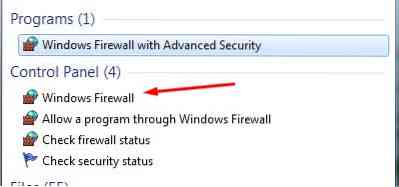
Ďalej kliknite na Zapnúť alebo vypnúť bránu Windows Firewall.
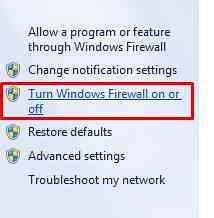
Tu musíte kliknúť na možnosť Vypnúť bránu Windows Firewall v nastaveniach umiestnenia v súkromnej sieti.
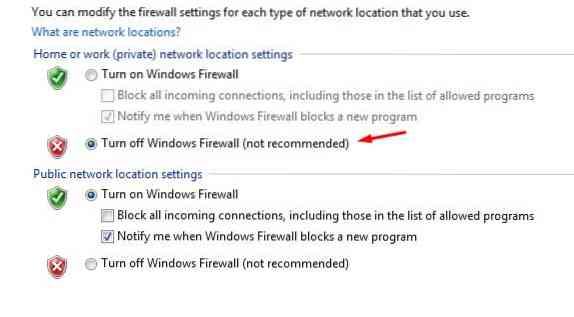
Ďalej kliknite na OK a teraz sa na vašej hlavnej domovskej stránke Firewallu zobrazí nasledujúci text.
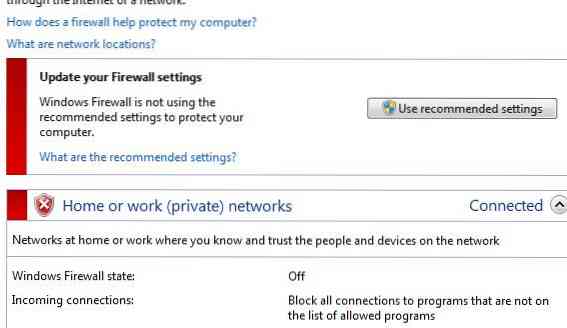
Teraz ešte raz skontrolujte, či váš Chrome načítava web alebo nie.
3) Úpravy súboru hostiteľa systému Windows
Ďalšou alternatívou k vyriešeniu chyby po vypršaní časového limitu je skontrolovať, či v súbore hostiteľov systému Windows nie sú názvy webových stránok prístupné. Mohla existovať šanca, že ich zablokuje súbor hostiteľov. Ak chcete upraviť hostiteľský súbor, otvorte priečinok Tento počítač a potom prejdite do nasledujúceho adresára: C: \ Windows \ System32 \ drivers \ atď. Tu uvidíte súbor s názvom hosts. Súbor otvorte kliknutím pravým tlačidlom myši a otvorte ho pomocou poznámkového bloku alebo podobného softvéru. Teraz skontrolujte, či názvy webových stránok nie sú uvedené za sekciou localhost.
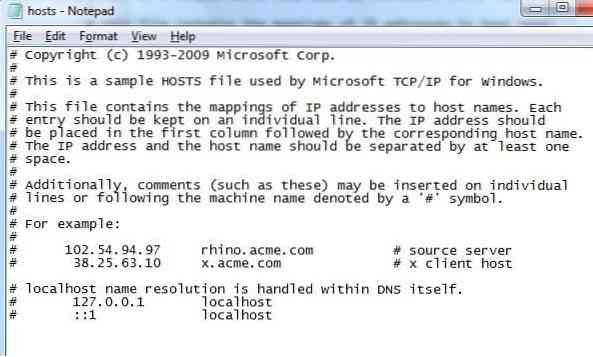
Ak vidíte mená, odstráňte ich, uložte súbor hostiteľa a znova otvorte Chrome a skontrolujte, či sa načítava vaša webová stránka.
4) Resetovanie a vyprázdnenie DNS
Podobne ako pri odstraňovaní údajov o prehliadaní, môžete tiež vyskúšať vypláchnutie medzipamäte DNS, pretože web, na ktorý sa pokúšate získať prístup, neumožňuje nadviazanie spojenia s vašou adresou IP. Ak to chcete urobiť, otvorte terminál tak, že napíšete príkazový riadok do vyhľadávacieho panela a otvoríte program príkazového riadku.
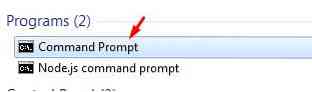
Ďalej zadajte nasledujúce príkazy na vyčistenie medzipamäte DNS a obnovenie adresy IP:
$ ipconfig / flushdns$ ipconfig / registerdns
$ ipconfig / vydanie
$ ipconfig / obnoviť
Potom ich spustite nasledujúcim príkazom:
$ netsh resetovanie winsockReštartujte počítač a skúste znova načítať webovú stránku v prehliadači Chrome.
5) Konfigurácia nastavení siete LAN
Ďalšou alternatívou, ktorú môžete hľadať, je nahliadnuť do svojich nastavení LAN a vylepšiť niekoľko nastavení. Ak to chcete urobiť, otvorte Ovládací panel, kliknite na Sieť a internet a potom vyberte možnosti internetu.
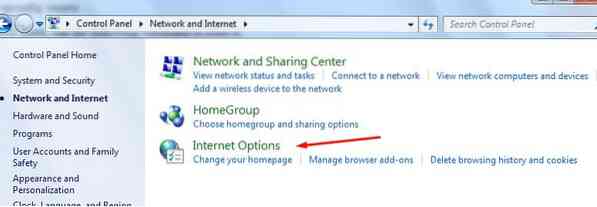
Po výbere tejto možnosti sa otvorí okno, v ktorom ju otvoríte kliknutím na kartu pripojenia.
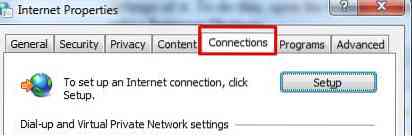
Ďalej kliknite na ikonu LAN nastavenia tlačidlo nájdené v časti LAN.

V tejto časti zrušte začiarknutie možnosti Použiť server proxy, ktorá sa nachádza v sekcii Proxy server, a kliknite na tlačidlo OK.
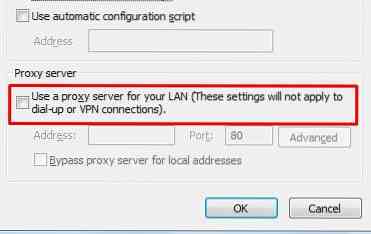
Po nakonfigurovaní nastavení siete LAN reštartujte systém a po reštartovaní otvorte Chrome a skontrolujte, či načítava vašu webovú stránku.
Záver?
Chrome je vynikajúci webový prehliadač, ktorý výrazne uľahčil proces prístupu na internet. Ale rovnako ako všetky vynálezy, nie je bez chýb a môže sa vyskytnúť niekoľko chýb. Preto je nevyhnutné vedieť, ako je možné tieto chyby včas vyriešiť.
 Phenquestions
Phenquestions


